Excel电子表格基础操作教程
- 格式:docx
- 大小:37.45 KB
- 文档页数:3
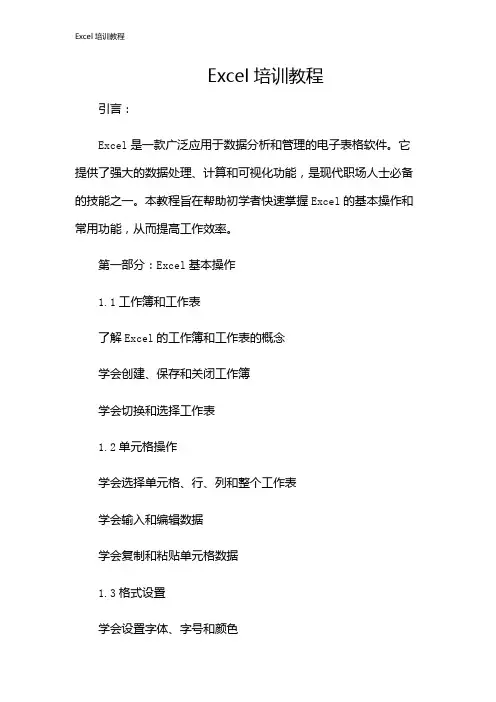
Excel培训教程引言:Excel是一款广泛应用于数据分析和管理的电子表格软件。
它提供了强大的数据处理、计算和可视化功能,是现代职场人士必备的技能之一。
本教程旨在帮助初学者快速掌握Excel的基本操作和常用功能,从而提高工作效率。
第一部分:Excel基本操作1.1工作簿和工作表了解Excel的工作簿和工作表的概念学会创建、保存和关闭工作簿学会切换和选择工作表1.2单元格操作学会选择单元格、行、列和整个工作表学会输入和编辑数据学会复制和粘贴单元格数据1.3格式设置学会设置字体、字号和颜色学会设置对齐方式、边框和背景色学会调整行高和列宽第二部分:常用函数和公式2.1基本函数学会使用SUM、AVERAGE、MAX、MIN等基本函数进行数据计算学会使用COUNT、COUNTA、COUNTIF等函数进行数据统计2.2文本函数学会使用LEFT、RIGHT、MID等函数进行文本提取学会使用CONCATENATE、UPPER、LOWER等函数进行文本处理2.3逻辑函数学会使用IF、AND、OR等函数进行逻辑判断学会使用LOOKUP、VLOOKUP、HLOOKUP等函数进行数据查询第三部分:数据分析和可视化3.1数据排序和筛选学会使用排序功能对数据进行排序学会使用自动筛选和高级筛选功能筛选数据3.2数据透视表学会创建数据透视表进行数据汇总和分析学会编辑和刷新数据透视表3.3图表制作学会使用柱状图、折线图、饼图等常用图表展示数据学会设置图表、图例、坐标轴等元素第四部分:宏和VBA编程4.1宏录制和运行学会录制宏进行自动化操作学会运行和管理宏4.2VBA编程基础了解VBA编程的基本概念和语法学会编写简单的VBA程序进行数据处理和分析4.3VBA常用技巧学会使用条件语句和循环语句进行逻辑控制学会使用数组进行数据处理通过本教程的学习,读者应该能够掌握Excel的基本操作、常用函数和公式、数据分析和可视化以及宏和VBA编程等技能。

EXCEL入门基础教程(完整版)一、Excel入门基础教程在我们开始学习Excel之前,首先要了解它的基本概念。
Excel是一款由微软公司开发的电子表格软件,广泛应用于数据分析、财务管理、人力资源管理等领域。
Excel的主要功能包括数据输入、数据处理、数据分析和数据输出。
在本文中,我们将从零开始,逐步讲解Excel的基本操作和技巧,帮助大家轻松掌握Excel的使用。
二、Excel基本操作1.1 打开和保存文件要使用Excel,首先需要打开一个已有的文件或者创建一个新的文件。
打开文件的方法有很多,例如通过文件菜单、快捷键Ctrl+O等。
保存文件时,可以选择将文件保存到计算机上的位置,也可以选择将文件保存为模板,以便下次使用时直接调用。
1.2 输入数据在Excel中,我们可以通过各种方式输入数据。
最简单的方法是使用键盘输入数字和字母。
我们还可以使用鼠标点击单元格来选择数据,然后在弹出的对话框中输入数据。
如果需要输入的数据比较多,可以使用“填充”功能快速填充单元格。
例如,如果我们想在A1单元格输入数字1,可以在A1单元格输入数字1,然后选中A1单元格,将鼠标移到右下角,当鼠标变成一个黑色的十字架时,按住鼠标左键向下拖动,就可以快速填充整个列。
1.3 修改数据在输入数据的过程中,可能会发现输入错误或者需要对数据进行修改。
这时,我们可以使用“撤销”功能来取消刚刚的操作。
如果需要保留修改后的数据,可以使用“重做”功能重新执行刚才的操作。
我们还可以使用“查找和替换”功能来快速查找和替换数据。
例如,如果我们需要将所有的“苹果”替换为“香蕉”,可以在“查找内容”框中输入“苹果”,然后在“替换为”框中输入“香蕉”,点击“全部替换”按钮即可。
三、Excel数据分析2.1 排序和筛选数据在对数据进行分析之前,我们需要先对数据进行整理。
排序和筛选是整理数据的常用方法。
排序可以根据指定的列对数据进行升序或降序排列。
例如,如果我们需要按照成绩对学生进行排名,可以先创建一个成绩表格,然后选中成绩列,点击“数据”菜单中的“排序”按钮,选择“降序”选项,点击“确定”按钮即可。
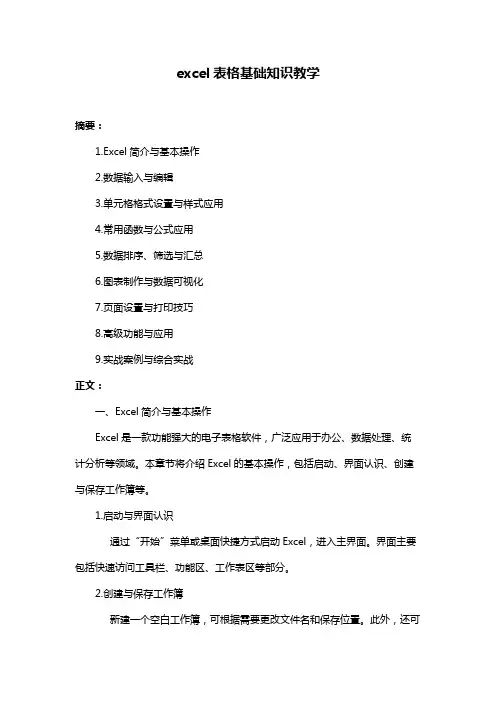
excel表格基础知识教学摘要:1.Excel简介与基本操作2.数据输入与编辑3.单元格格式设置与样式应用4.常用函数与公式应用5.数据排序、筛选与汇总6.图表制作与数据可视化7.页面设置与打印技巧8.高级功能与应用9.实战案例与综合实战正文:一、Excel简介与基本操作Excel是一款功能强大的电子表格软件,广泛应用于办公、数据处理、统计分析等领域。
本章节将介绍Excel的基本操作,包括启动、界面认识、创建与保存工作簿等。
1.启动与界面认识通过“开始”菜单或桌面快捷方式启动Excel,进入主界面。
界面主要包括快速访问工具栏、功能区、工作表区等部分。
2.创建与保存工作簿新建一个空白工作簿,可根据需要更改文件名和保存位置。
此外,还可以通过模板创建特定格式的工作簿。
二、数据输入与编辑在Excel中,正确输入数据是制作表格的基础。
本章节将介绍数据输入、单元格选择、撤销与恢复等操作。
1.数据输入根据不同需求,分别输入文本、数字、日期、时间等数据。
注意特殊数据的输入方法,如电话号码、身份证号等。
2.单元格选择掌握单元格的选择方法,包括单个单元格、连续单元格、不连续单元格等。
3.撤销与恢复使用“撤销”按钮或快捷键Ctrl+Z,可撤销上一步操作。
若要恢复已撤销的操作,可以使用“恢复”按钮或快捷键Ctrl+Y。
三、单元格格式设置与样式应用为了让表格更加美观易读,掌握单元格格式设置与样式应用至关重要。
1.单元格格式设置根据需要调整单元格的字体、字号、颜色、对齐方式等。
2.单元格格式的应用根据表格内容,为不同单元格应用不同的格式,提高表格的可读性。
四、常用函数与公式应用Excel内置了大量函数,可方便地进行数据计算与分析。
本章节将介绍常用函数与公式的应用。
1.数学与统计函数如SUM(求和)、AVERAGE(平均值)、COUNT(计数)等。
2.文本处理函数如LEFT(提取左侧字符)、RIGHT(提取右侧字符)、MID(提取中间字符)等。

Excel电子表格使用技巧第一章:Excel基础操作技巧Excel电子表格是一款强大的数据处理工具,熟练掌握Excel的基础操作技巧对于高效地处理数据至关重要。
1.1 单元格操作在Excel中,单元格是最基本的数据存储单元。
要选中一个单元格,可以直接点击即可。
同时,按住Ctrl键可以选择多个单元格,方便进行批量操作。
另外,通过鼠标拖选可以选择一个区域的单元格。
1.2 值的输入与编辑要输入数据或编辑已有的数据,只需要直接在选中的单元格中输入即可。
若需要编辑已有的单元格,只需将光标放在相应单元格上并双击即可。
此外,按下F2键也可以快速进入编辑模式。
1.3 剪贴板的使用剪贴板可以帮助我们方便地复制、剪切和粘贴数据。
选中一个或多个单元格后,使用Ctrl+C可复制,Ctrl+X可剪切,Ctrl+V可粘贴。
另外,点击剪贴板旁的下拉箭头,还可以进行更多粘贴选项的设置。
第二章:数据处理技巧Excel有很多强大的数据处理函数和工具,掌握相关技巧可以方便地对数据进行统计、筛选和排序。
2.1 数据排序要对数据进行排序,首先选中要排序的数据区域,然后点击“数据”标签页中的“排序”按钮。
在弹出的对话框中,选择要排序的字段、排序方式和排序顺序,点击确认即可完成排序。
2.2 数据筛选通过数据筛选,我们可以根据某些条件快速地筛选出符合要求的数据。
选中数据区域后,点击“数据”标签页中的“筛选”按钮,然后在列标题的下拉菜单中选择所需条件,即可实现数据的筛选。
2.3 数据统计Excel提供了多种常用的数据统计函数和工具,如求和、平均值、最大值、最小值等。
这些函数可以方便地对大量数据进行统计分析。
在选中的单元格中输入函数名称,然后按下“=”键,再输入相应的参数,最后按下回车键即可得到计算结果。
第三章:图表制作技巧图表是Excel中展示数据的重要方式,通过合适的图表可以更直观地呈现数据的关系和趋势。
3.1 创建图表要创建图表,首先需要选中要作图的数据区域。

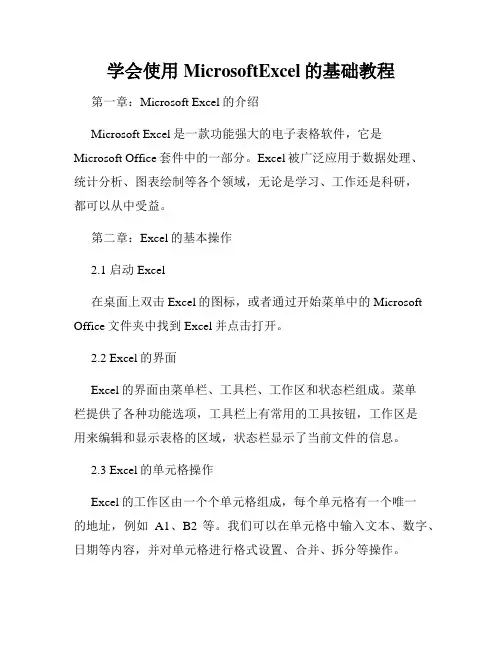
学会使用MicrosoftExcel的基础教程第一章:Microsoft Excel的介绍Microsoft Excel是一款功能强大的电子表格软件,它是Microsoft Office套件中的一部分。
Excel被广泛应用于数据处理、统计分析、图表绘制等各个领域,无论是学习、工作还是科研,都可以从中受益。
第二章:Excel的基本操作2.1 启动Excel在桌面上双击Excel的图标,或者通过开始菜单中的Microsoft Office文件夹中找到Excel并点击打开。
2.2 Excel的界面Excel的界面由菜单栏、工具栏、工作区和状态栏组成。
菜单栏提供了各种功能选项,工具栏上有常用的工具按钮,工作区是用来编辑和显示表格的区域,状态栏显示了当前文件的信息。
2.3 Excel的单元格操作Excel的工作区由一个个单元格组成,每个单元格有一个唯一的地址,例如A1、B2等。
我们可以在单元格中输入文本、数字、日期等内容,并对单元格进行格式设置、合并、拆分等操作。
2.4 Excel的常用快捷键Excel提供了许多快捷键,可以帮助我们更高效地进行操作。
例如,Ctrl+C用于复制选中的内容,Ctrl+V用于粘贴内容,Ctrl+S 用于保存文件,Ctrl+Z用于撤销操作等。
第三章:Excel的数据输入与管理3.1 数据输入在Excel的单元格中,我们可以输入各种类型的数据,包括文本、数字、日期、公式等。
输入后,按回车键确认即可。
3.2 数据填充Excel提供了数据填充的功能,可以根据已有数据的规律快速填充其他单元格。
例如,输入1和2,选中它们并拖动填充手柄,就可以自动填充3、4、5等。
3.3 数据筛选与排序Excel可以根据条件筛选数据,并按照指定的字段对数据进行排序。
通过数据筛选与排序,我们可以迅速找到需要的数据,提高工作效率。
第四章:Excel的函数与公式4.1 函数的基本概念在Excel中,函数是一组预先定义好的可以进行特定计算或操作的公式。
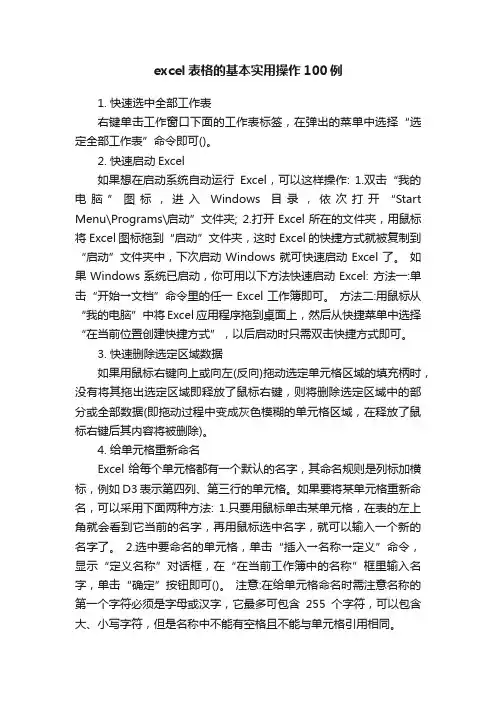
excel表格的基本实用操作100例1. 快速选中全部工作表右键单击工作窗口下面的工作表标签,在弹出的菜单中选择“选定全部工作表”命令即可()。
2. 快速启动Excel如果想在启动系统自动运行Excel,可以这样操作: 1.双击“我的电脑”图标,进入Windows目录,依次打开“Start Menu\Programs\启动”文件夹; 2.打开Excel所在的文件夹,用鼠标将Excel图标拖到“启动”文件夹,这时Excel的快捷方式就被复制到“启动”文件夹中,下次启动Windows就可快速启动Excel了。
如果Windows系统已启动,你可用以下方法快速启动Excel: 方法一:单击“开始→文档”命令里的任一Excel工作簿即可。
方法二:用鼠标从“我的电脑”中将Excel应用程序拖到桌面上,然后从快捷菜单中选择“在当前位置创建快捷方式”,以后启动时只需双击快捷方式即可。
3. 快速删除选定区域数据如果用鼠标右键向上或向左(反向)拖动选定单元格区域的填充柄时,没有将其拖出选定区域即释放了鼠标右键,则将删除选定区域中的部分或全部数据(即拖动过程中变成灰色模糊的单元格区域,在释放了鼠标右键后其内容将被删除)。
4. 给单元格重新命名Excel给每个单元格都有一个默认的名字,其命名规则是列标加横标,例如D3表示第四列、第三行的单元格。
如果要将某单元格重新命名,可以采用下面两种方法: 1.只要用鼠标单击某单元格,在表的左上角就会看到它当前的名字,再用鼠标选中名字,就可以输入一个新的名字了。
2.选中要命名的单元格,单击“插入→名称→定义”命令,显示“定义名称”对话框,在“在当前工作簿中的名称”框里输入名字,单击“确定”按钮即可()。
注意:在给单元格命名时需注意名称的第一个字符必须是字母或汉字,它最多可包含255个字符,可以包含大、小写字符,但是名称中不能有空格且不能与单元格引用相同。
5. 在Excel中选择整个单元格范围在Excel中,如果想要快速选择正在处理的整个单元格范围,按下“Ctrl+Shift+ *”。
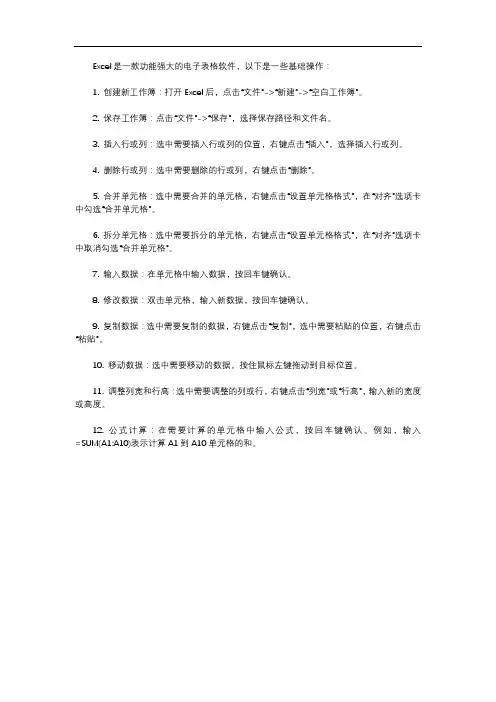
Excel是一款功能强大的电子表格软件,以下是一些基础操作:
1. 创建新工作簿:打开Excel后,点击“文件”->“新建”->“空白工作簿”。
2. 保存工作簿:点击“文件”->“保存”,选择保存路径和文件名。
3. 插入行或列:选中需要插入行或列的位置,右键点击“插入”,选择插入行或列。
4. 删除行或列:选中需要删除的行或列,右键点击“删除”。
5. 合并单元格:选中需要合并的单元格,右键点击“设置单元格格式”,在“对齐”选项卡中勾选“合并单元格”。
6. 拆分单元格:选中需要拆分的单元格,右键点击“设置单元格格式”,在“对齐”选项卡中取消勾选“合并单元格”。
7. 输入数据:在单元格中输入数据,按回车键确认。
8. 修改数据:双击单元格,输入新数据,按回车键确认。
9. 复制数据:选中需要复制的数据,右键点击“复制”,选中需要粘贴的位置,右键点击“粘贴”。
10. 移动数据:选中需要移动的数据,按住鼠标左键拖动到目标位置。
11. 调整列宽和行高:选中需要调整的列或行,右键点击“列宽”或“行高”,输入新的宽度或高度。
12. 公式计算:在需要计算的单元格中输入公式,按回车键确认。
例如,输入=SUM(A1:A10)表示计算A1到A10单元格的和。
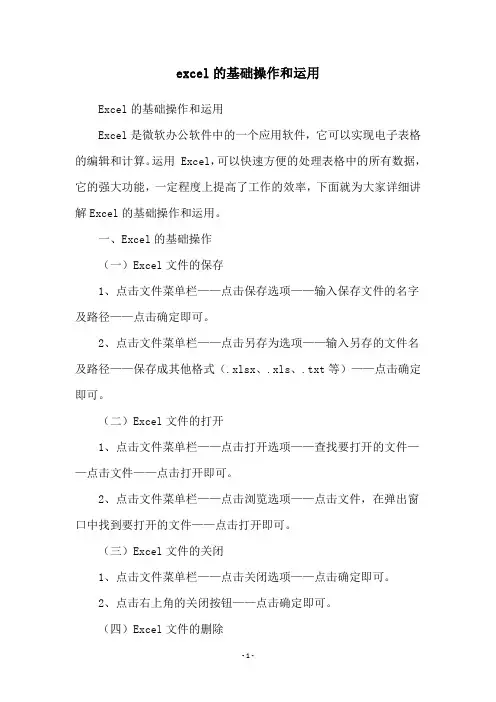
excel的基础操作和运用Excel的基础操作和运用Excel是微软办公软件中的一个应用软件,它可以实现电子表格的编辑和计算。
运用 Excel,可以快速方便的处理表格中的所有数据,它的强大功能,一定程度上提高了工作的效率,下面就为大家详细讲解Excel的基础操作和运用。
一、Excel的基础操作(一)Excel文件的保存1、点击文件菜单栏——点击保存选项——输入保存文件的名字及路径——点击确定即可。
2、点击文件菜单栏——点击另存为选项——输入另存的文件名及路径——保存成其他格式(.xlsx、.xls、.txt等)——点击确定即可。
(二)Excel文件的打开1、点击文件菜单栏——点击打开选项——查找要打开的文件——点击文件——点击打开即可。
2、点击文件菜单栏——点击浏览选项——点击文件,在弹出窗口中找到要打开的文件——点击打开即可。
(三)Excel文件的关闭1、点击文件菜单栏——点击关闭选项——点击确定即可。
2、点击右上角的关闭按钮——点击确定即可。
(四)Excel文件的删除1、点击文件菜单栏——点击删除选项——点击文件——点击确定即可。
2、查找要删除的文件——点击右键——点击删除选项——点击确定即可。
(五)编辑Excel文件1、点击文件菜单栏——点击编辑选项——在弹出窗口中进行编辑——点击保存即可。
2、点击文件菜单栏——点击插入选项——在弹出窗口中插入图片等项——点击保存即可。
二、Excel的运用(一)Excel的函数运算在 Excel 中有很多的函数可以使用,大大减少了人工计算的时间,下面我们举一个例子来说明:比如:要计算一个表格中的和,可以使用SUM函数,在表格中点击右键——点击插入函数——在弹出窗口中选择SUM函数——在参数一栏中输入需要求和的数值——点击确定即可得到结果。
(二)Excel的数据分析Excel十分适合分析数据,可以方便的进行多种数据的分析,比如数据统计分析、图表分析、函数分析等。
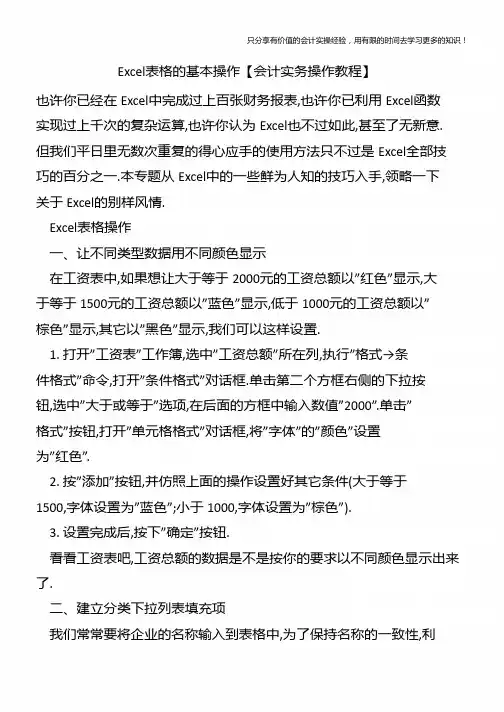
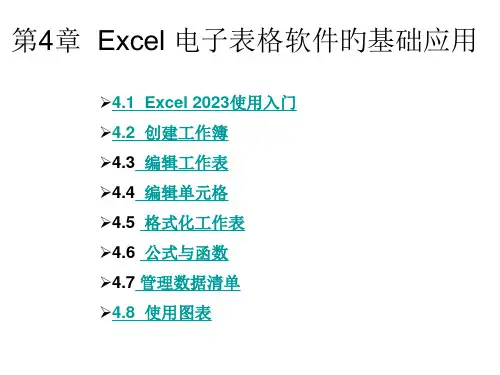
excel的用法Excel是一款常用的电子表格软件,广泛用于商业和科研等领域。
Excel具有简单易用的特点,不需要编写代码就可以进行各种数据操作和分析。
下面将介绍Excel的常用用法。
一、Excel基础操作1. 创建工作簿打开Excel软件后,新建一个工作簿,或者打开一个已有的工作簿,开始进行操作。
2. 插入和删除单元格、行和列选中单元格、行和列,通过右击菜单选择插入或删除,即可对单元格、行和列进行操作。
3. 复制和粘贴选中单元格、行或列,使用快捷键Ctrl+C复制,Ctrl+V粘贴。
4. 移动单元格、行和列选中单元格、行和列,使用鼠标拖动或Ctrl+X剪切操作,再选择目标单元格、行或列,Ctrl+V粘贴操作。
5. 撤销和恢复操作在Excel中,任何更改都可以通过点击撤销按钮或使用快捷键Ctrl+Z撤销,恢复使用Ctrl+Y。
二、Excel数据输入1. 单元格格式设置在输入数据前,可以选择对单元格进行格式设置,如数字、货币、百分数、时间和日期等格式。
2. 填充连续的数据输入一组连续的数据,选中这组数据,选择右下角的黑点,按住鼠标移动拖动可以进行填充。
3. 批量粘贴数据将数据复制到剪贴板,选中一组单元格,右键,选择“粘贴选项”,选择“值”或“粘贴链接”。
4. 通过公式计算数据在目标单元格中录入“=”符号之后,就可以根据Excel的公式语言,输入相应的公式来计算数据。
5. 数字格式文本有时候需要在数字前面添加文字,比如商品编号,可以将单元格格式设置为“数字格式文本”。
1. 排序数据在数据表格中,选中一列或多列,可以通过“排序”功能进行数据排序。
可以按照升序或降序排序。
3. 数据分析Excel提供了一个数据分析工具包,可以进行各种数据分析,如描述性统计、回归分析、假设检验等。
4. 数据透视表数据透视表是Excel数据分析的一种常见工具,它可以快速分析大量数据并展示出关联性和趋势性。
5. 批量处理数据通过Excel的数据处理功能,可以批量对数据进行处理,比如删除空格、删除重复数据等。
EXCEL基础教程(全)EXCEL基础教程(一)认识excel窗口Excel是一个电子表格处理软件,电子表格由一张张表格组成,首先我们来学习一下如何输入和保存电子表格,下面我们认识一下它的窗口;1、启动Excel1)点击“开始-所有程序-Microsoft-Microsoft Office Excel 2003”;2、Excel窗口1)出现一个满是格子的空白窗口,这就是一张电子表格了,第一个格子看着边框要粗一些,处于选中状态;2)最上面是标题栏,默认的是文件名Book1,保存的时候起一个有意义的,Excel的文件称作“工作薄”;3)再下面是菜单栏,里面是各个操作命令,记住常用的“文件”和“格式”菜单;4)再下面是工具栏,里面是一些常用的菜单命令,在分界线的地方可以点击下拉按钮,找到其他操作按钮;5)下面的空白是工作区,数据输入在各个格子中,每个格子称作一个“单元格”,而且横向和纵向有坐标定位,第一个格子是A1;6)最下边是状态栏,里面的sheet1、sheet2是指各个工作表;3、练习看一下Excel的窗口,说一下它的各个组成部分。
EXCEL基础教程(二)1、输入和保存上一节我们认识了Excel的窗口,这一节我们来学习怎样把数据输入到表格中,下面我们来看一个练习;1、启动Excel1)点击“开始-所有程序-Microsoft-Microsoft Office Excel 2003”;2)出现一个满是格子的空白窗口,这就是一张电子表格了,第一个格子看着边框要粗一些,处于选中状态;2、输入数据1)在左上角第一个格子中输入数字 1 ,然后按一下回车键,活动单元格移到下边一格;2)继续输入2,然后按回车,接着输入3,一直输到5,可以用小键盘来输入;3)再点一下第一个单元格A1,重新回到第一格,按一下Tab键(在Q的左边),活动单元格跳到B1;输入 2 ,然后再按一下Tab键,活动单元格跳到右边 C1 的格子里,输入3;4)继续按Tab键,一直输到5,可以发现按回车键是向下,按Tab键是向右。
计算机基础excel表格教程Excel表格是一种强大的电子数据处理工具,广泛应用于办公场景中。
本文将为大家介绍一些基础的Excel表格技巧和功能,帮助初学者快速熟悉和使用Excel。
第一部分:Excel表格的基本操作1. 启动Excel:打开Excel软件后,在右上角可以看到一个空白工作簿,即一个空的Excel表格。
我们可以在这个表格中输入数据和进行处理。
2.输入数据:在表格的单元格中输入数据。
可以使用字母和数字进行输入,也可以输入日期、时间、公式等。
输入完成后,按回车键或方向键移动到下一个单元格继续输入。
3.格式化单元格:选中要格式化的单元格,点击右键,在弹出的菜单中选择“单元格格式”,可以设置字体、颜色、对齐方式等格式。
4.插入和删除行列:选中要插入或删除的行或列,点击右键,在弹出的菜单中选择“插入”或“删除”。
5. 填充数据:Excel提供了自动填充功能,可以在单元格的下拉箭头中选择要填充的数据模式。
比如可以用“顺序填充”快速填充数字序列,用“填充序列”填充日期序列等。
第二部分:Excel表格的常用功能1. 公式计算:Excel可以进行简单和复杂的数学运算。
输入表达式时以等号(=)开头,可以使用加、减、乘、除等运算符,也可以使用函数进行复杂的计算。
例如,输入“=A1+B1”可以计算两个单元格的和,输入“=SUM(A1:A3)”可以计算A1到A3单元格的总和。
2.自动筛选:选中数据区域,点击“数据”选项卡上的“自动筛选”按钮,可以根据特定条件对数据进行筛选和筛选。
可以选择筛选条件,如大于、小于、等于等,并得到筛选结果。
3.排序数据:选中数据区域,点击“数据”选项卡上的“排序”按钮,可以按照其中一列或多列的值进行排序,可以升序或降序排列数据。
4.制作图表:选中要制作图表的数据区域,点击“插入”选项卡上的“图表”按钮,选择适合的图表类型,如柱状图、折线图、饼图等,即可生成图表。
5. 数据验证:Excel提供了数据验证功能,可以设置数据输入的规则和范围,保证数据的准确性和完整性。
制作excel表格全步骤el基础入门教程一、导言Excel表格是日常办公中不可或缺的工具,无论是用于数据整理、图表制作还是数据分析,都离不开Excel表格的应用。
掌握Excel表格的基础操作成为了必备的技能之一。
本文将从零开始,为大家介绍制作Excel表格的全步骤基础入门教程,帮助大家快速上手Excel表格的制作。
二、准备工作在开始制作Excel表格之前,我们需要做一些准备工作:1. 电脑上安装Microsoft Office套件,包括Excel软件;2. 准备好需要录入到表格中的数据;3. 确保学习的环境安静、舒适,避免在嘈杂的环境中学习。
三、创建新的Excel表格1. 打开电脑,找到Excel软件,双击打开;2. 在Excel软件中,点击“新建”按钮,或者使用快捷键“Ctrl+N”创建一个新的Excel表格;3. 为新表格命名,点击左上角的“文件”菜单,选择“另存为”,在弹出的对话框中输入表格的名称,并点击“确定”。
四、录入数据1. 点击表格中的第一个单元格,开始录入数据;2. 依次输入每个单元格中的数据,可以使用“Tab”键在不同单元格之间切换,也可以使用光标键移动至需要录入数据的单元格。
五、格式调整1. 选中需要调整格式的单元格或者一整列/行;2. 在“开始”菜单中,可以对字体、颜色、边框、对齐方式等进行设置;3. 如果需要对整个表格进行格式调整,可以在“格式”菜单中选择“表格样式”进行快速格式设置。
六、插入图表1. 选中需要制作图表的数据区域;2. 在“插入”菜单中选择“图表”;3. 在弹出的对话框中选择需要的图表类型,点击“确定”。
七、公式计算1. 选中需要计算的单元格,点击“公式”菜单;2. 在“函数库”中选择需要使用的计算方式,例如“求和”、“平均值”等;3. 在弹出的对话框中选择需要计算的数据区域,然后点击“确定”。
八、保存和共享1. 点击左上角的“文件”菜单,选择“保存”或者“另存为”;2. 在弹出的对话框中选择保存的位置和文件名,然后点击“保存”;3. 如果需要共享给他人,可以在“文件”菜单中选择“另存为”或者“发送邮件”来共享表格。
Excel电子表格基础操作教程
在当今信息技术高度发达的时代,电子表格软件成为了各行各
业的必备工具之一。
其中,Excel电子表格作为最常用的一种,被
广泛应用于数据统计、数据分析、实时监控以及财务管理等领域。
本文将为大家详细介绍Excel电子表格基础操作教程,带领读者从零基础迈向熟练应用。
第一章:Excel基础概述
Excel是一种电子表格软件,由Microsoft公司开发。
它采用了
行列交叉的表格结构,可以方便地存储、计算和管理数据。
Excel
具有强大的函数库和图形绘制功能,使得数据分析和可视化成为
可能。
第二章:Excel的界面和基本操作
Excel的界面由菜单栏、工具栏、工作区和状态栏组成。
读者
首先需要了解各个组件的作用,包括如何打开、保存、关闭工作簿,以及如何插入、删除、复制、粘贴单元格等基本操作。
第三章:Excel的单元格操作
Excel的最基本单位是单元格,每个单元格都有一个唯一的地址,由列字母和行数组成。
读者需要学会如何选择、复制、移动
和格式化单元格,以及如何使用公式和函数实现自动计算。
第四章:Excel的数据输入和排序
Excel支持多种数据输入方式,包括手动输入、复制粘贴、导入外部数据等。
读者需要学会如何正确输入数据,并知道如何使用筛选和排序功能,以便快速地定位和分析数据。
第五章:Excel的公式和函数
Excel提供了丰富的函数库,包括基本数学运算、逻辑运算、文本处理、日期计算等功能。
读者需要学会如何使用公式和函数实现各种计算,并掌握一些常用函数的用法。
第六章:Excel的图表功能
Excel具有强大的图表绘制功能,可以根据数据快速生成各种类型的图表,包括柱状图、折线图、饼图等。
读者需要学会如何选择数据、选择图表类型、调整图表样式、添加图表标题和坐标轴等操作。
第七章:Excel的数据筛选和汇总
Excel提供了丰富的数据筛选和汇总功能,读者需要学会使用自动筛选、高级筛选等方式,对数据进行灵活的查询和分析,并掌握数据透视表的用法。
第八章:Excel的数据保护和共享
Excel支持对单元格、工作表和工作簿进行保护,以防止数据被篡改或者误操作。
读者需要学会如何设置密码保护,并了解如何实现多人协同编辑和共享工作簿。
第九章:Excel的宏和VBA编程
Excel提供了宏录制功能和VBA编程接口,读者可以使用它们实现一些自动化的操作。
读者需要了解如何录制宏、使用VBA编辑器进行编程,并掌握一些常用的VBA语法和函数。
通过学习本文提供的Excel电子表格基础操作教程,读者可以逐步掌握Excel的各项功能,并能够熟练地应用于日常工作和学习中。
Excel的强大功能可以极大地提高工作效率和数据分析能力,使得管理和决策更加科学和准确。
希望本文对读者了解和使用Excel有所帮助。